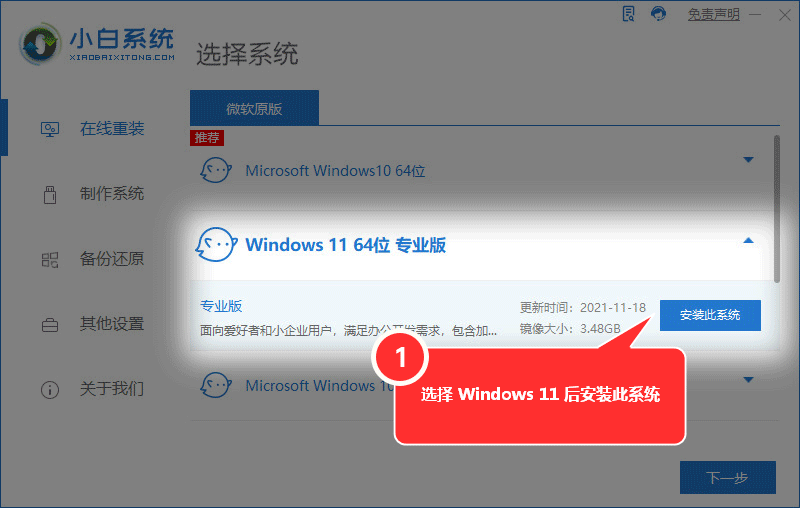为何你需要一个 Windows 的CD- ROM? 闪存驱动器克服了系统安装的所有困难 。 那么它是如何运作的, 然后编辑会告诉你关于美国W. R. S.
关闭任何在计算机上激活的抗毒气软件,然后开关小鱼一个键重新装入系统,然后在生产系统中选择[U-磁盘模式]。
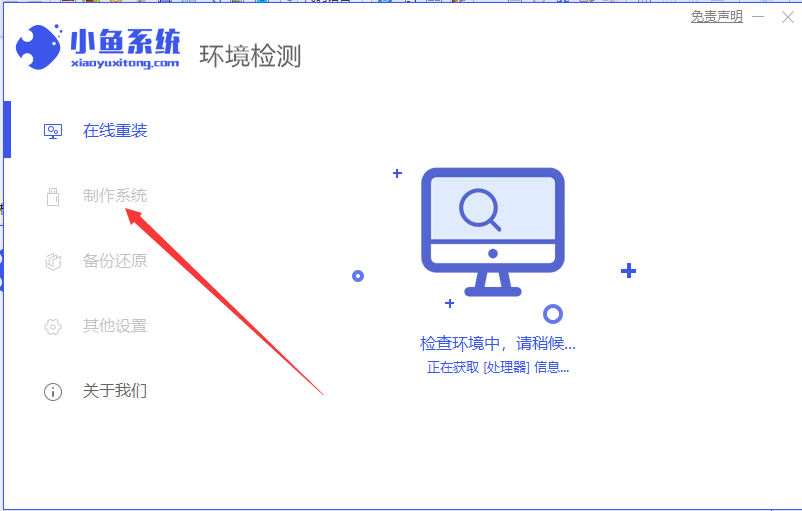
将我们的闪存驱动器插入电脑 并按启动的制造按钮
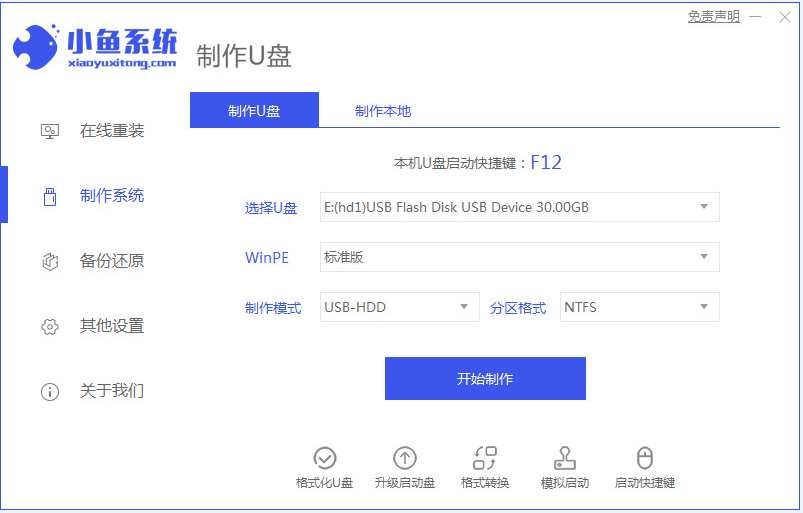
3. 为我们将下载的Windows 7系统选择图片。
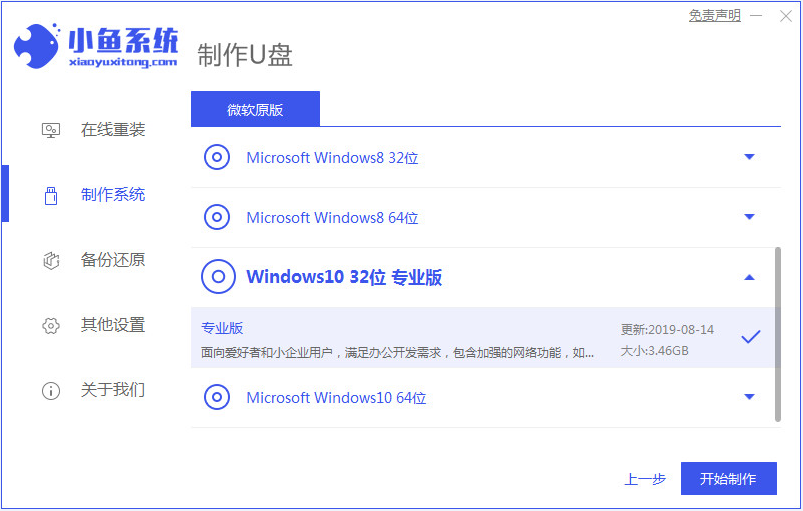
第四,我们要从下一个图像的窗口跳出来 并点击确定。

5. 系统然后下载,在U-disk完成后,将其删除并插入需要重新安装系统的机器。
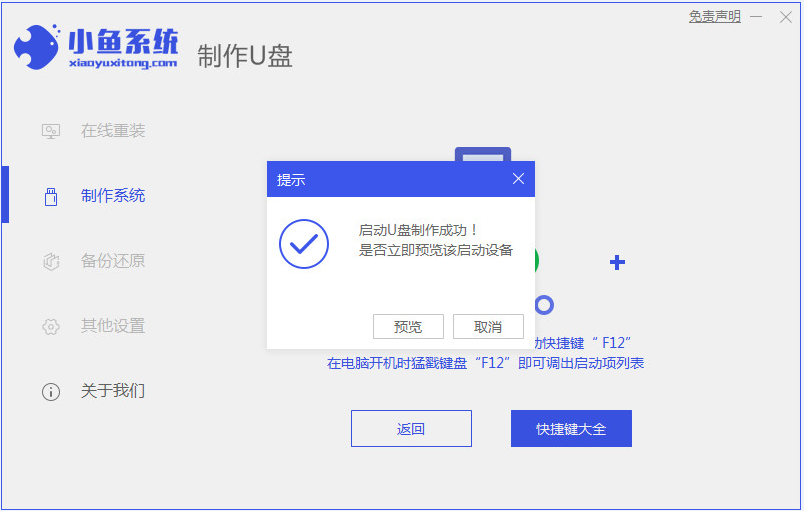
6. 当计算机打开时,热键是F12、ESC、F8等。在显示的界面中,我们发现U-disk 选项,选择 Enter,然后系统主目录选择接口,我们选择[1] Enter 输入。
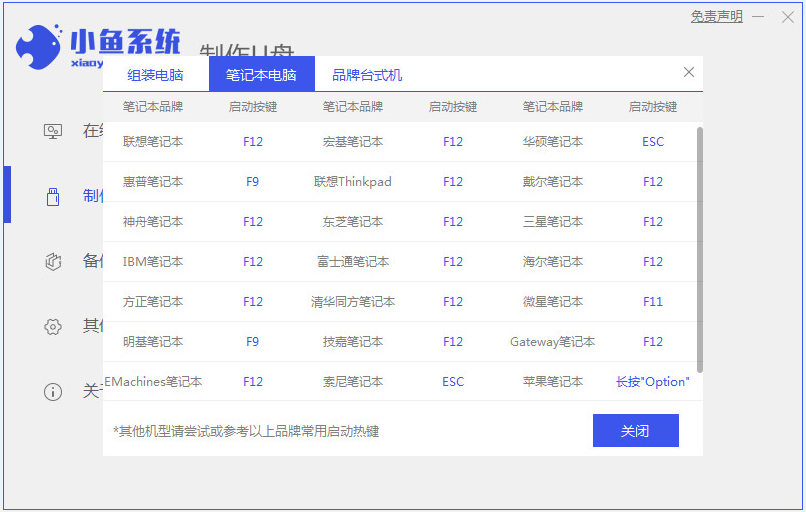
7. 装入 PE 接口,显示要安装的系统,然后单击 [安装] 。

8. 当系统成功安装后,它将通知您安装已完成,驱动器已拆除,机器已重新启用。

9 一旦恢复,它就进入Windows 7系统。

如何设置Windows 11?